Как удалить из браузера msn: Инструкция: Как удалить msn.com из Internet Explorer
Содержание
из Explorer в том числе, инструкции со скриншотами
Опубликованы в 24.10.2017 788 Комментарии0
Если вы скачиваете программное обеспечение из интернета, будьте внимательны — вместе с ним на ваш ПК могут попасть сопутствующие программы. Информацию об их установке вы можете пропустить по невнимательности, в спешке устанавливая необходимые приложения. И вот, после установки, вы уже видите в своём браузере надпись MSN на начальной странице. Что это такое и как это убрать — разберёмся в статье.
Что такое MSN
MSN — это новостной портал и по совместительству интернет-провайдер. Один из многих сайтов, который навязывают пользователю. Он появляется после установки вами любого программного обеспечения из не самых надёжных источников. После его нежелательного скачивания, вы можете заметить: домашняя страница браузера теперь ведёт на сайт MSN или же в самом браузере закрепился toolbar этого сайта.
MSN не может навредить вашему компьютеру. Однако, когда сайты избирают подобные методы рекламы, работать с ними становится не очень приятно — ведь у пользователя всегда должен быть выбор.
Как удалить загрузчик MSN
Прежде всего необходимо избавиться от автоматического загрузчика этого сайта. Именно из-за него заменяется начальная страница вашего браузера, даже если вы вручную меняете её обратно. Убрать программу, которая делает это, довольно просто.
- Зайдите в панель управления на своём компьютере. В Windows 10 вам придётся искать её с помощью панели «Пуск».Откройте «Панель управления» на своём компьютере
- Выберите меню «Удаление программ» или «Установка и удаление программ» или «Программы и компоненты» — в зависимости от вашей версии Windows и настроек отображения.Найдите и откройте меню «Удаление программ»
- Найдите программу MSN TOOLBAR среди прочих и удалите её.
После этого можете убедиться, действительно ли ничего лишнего от удалённой программы не осталось в системе. Для этого зайдите в «Диспетчер задач» и перейдите в раздел «Автозагрузки». Здесь вы можете выключить все программы, которые не должны загружаться при старте Windows, в том числе и нежелательные загрузчики MSN.
В меню «Автозагрузки» вы можете отключить загрузку нежелательных файлов
Как сменить домашнюю страницу в разных браузерах
Теперь, когда вы избавились от ненужных программ, осталось вернуть в свой браузер установленную ранее домашнюю страницу. Рассмотрим, как это сделать в разных браузерах.
Google Chrome
Чтобы вернуть на место свою домашнюю страницу, проделайте следующие действия.
- Откройте меню «Настройки браузера», нажав на символ в виде трёх точек в углу экрана, и выберите раздел «Настройки».Откройте настройки вашего браузера
- Найдите меню начальной группы. По умолчанию здесь должен быть включён пункт «Страница быстрого доступа». Но, скорее всего, у вас будет активен третий пункт. Зайдите в его меню, нажав «Добавить».
Выберите третий пункт и откройте его меню - Удалите лишние страницы и задайте ту, которую хотите использовать.
Установите нужную начальную страницу и удалите лишние
Вот и всё. После перезапуска браузера откроется именно та страница, которую вы установили.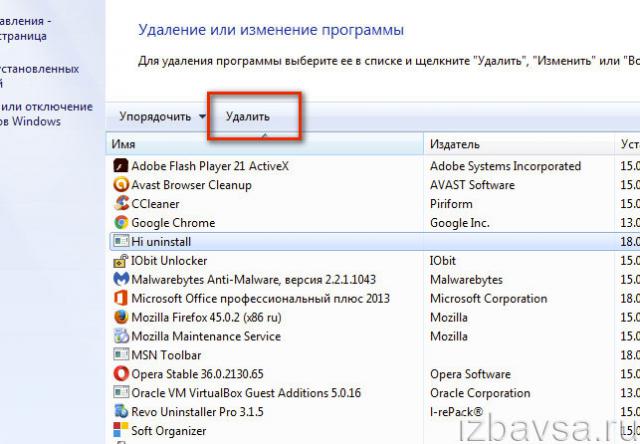
Mozilla Firefox
Принцип изменения начальной страницы в этом браузере хоть и отличается от предыдущего, но не сильно. Делаем следующее.
- Откройте панель дополнительных функций, нажав на три полоски в углу экрана, и выберите раздел «Настройки».
Откройте раздел «Настройки» в браузере - Перейдите на вкладку «Основные», если у вас открыта не она. В строке «Домашняя страница» введите желаемую домашнюю страницу вместо уже установленной.Введите адрес желаемой домашней страницу вместо уже установленной
Готово. Вы сменили домашнюю страницу в браузере Mozilla Firefox.
Internet Explorer
В этом браузере вам нужно выполнить следующие шаги.
- Откройте настройки, нажав на шестерёнку, и выберите раздел «Свойства браузера».
Найдите в настройках раздел «Свойства браузера» и откройте его - Откройте вкладку «Общие». В пункте «Домашняя страница» введите адрес желаемой начальной страницы.
Чтобы изменить домашнюю страницу, просто введите её новый адрес
Opera и «Яндекс.
 Браузер»
Браузер»
Принцип смены домашней страницы в этих браузерах почти полностью совпадает с Google Chrome. Поэтому просто проделайте действия из первой инструкции.
Microsoft Edge
В этом браузере проделайте следующее.
- Нажмите на иконку с тремя точками в браузере и выберите раздел «Настройки» в открывшемся меню.Найдите раздел «Настройки» в меню браузера и откройте его
- Задайте необходимую желаемую веб-страницу в качестве домашней. Здесь же вы можете удалить уже заданную страницу, нажав напротив неё крестик.Удалите ненужные адреса домашних страниц и введите адрес желаемой
Теперь вы знаете, как избавиться от программ, задающих домашнюю страницу MSN, и вернуть прежнюю домашнюю страницу. Помните, чтобы MSN больше не попал на ваш компьютер, не скачивайте программы с сомнительных сайтов и всегда внимательно изучайте опции и условия их установки.
- Автор: Михаил Вавилов
- Распечатать
Всем привет! Мне нравится писать для людей, о компьютерной сфере — будь то работа в различных программах или развлечение в компьютерных играх.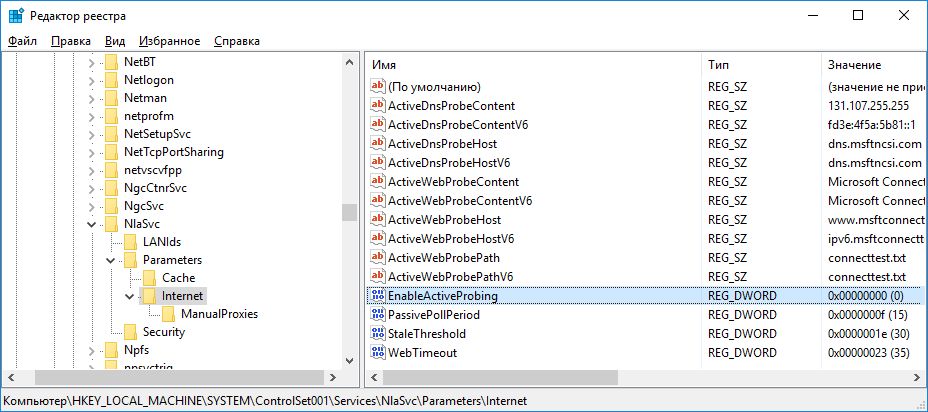 Стараюсь писать только о вещах, с которым знаком лично. Люблю путешествовать и считаю, что только в пути можно по-настоящему познать себя.
Стараюсь писать только о вещах, с которым знаком лично. Люблю путешествовать и считаю, что только в пути можно по-настоящему познать себя.
Оцените статью:
(12 голосов, среднее: 2.8 из 5)
Поделитесь с друзьями!
Онлайн
МСН Новости Россия – что это такое, как отключить или полностью удалить с компьютера
MSN-новости представляют собой крупный информационный портал, который создан корпорацией Microsoft в 1995 году после выпуска ОС Windows 95. Аббревиатура «MSN» расшифровывается как «Microsoft Network».
Такое название было выбрано из-за того, что на тот момент корпорация запустила новый программный продукт – аналог ICQ-мессенджера под названием «MSN Messenger». Также была почта Hotmail и другие веб-ресурсы, которые Microsoft поставляла вместе с MSN-сервисом.
На текущий момент времени, компанией разработан специальный плагин для браузеров, который постоянно мониторит сайт MSN и предлагает актуальные новости пользователю.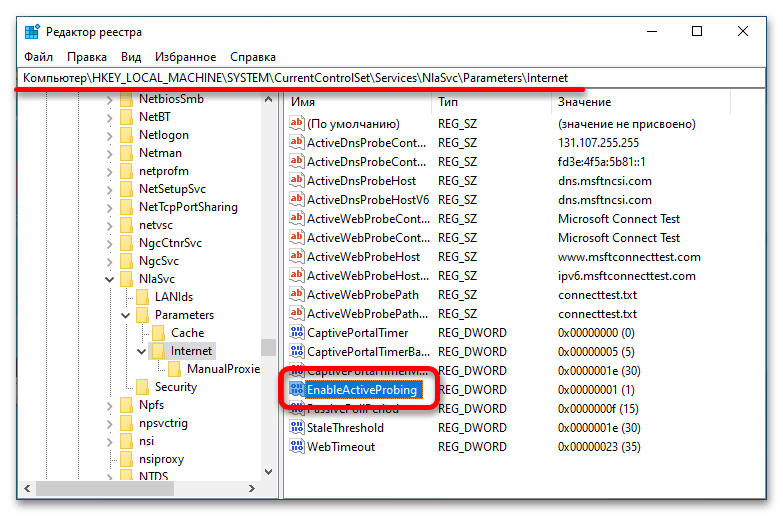 Он зачастую поставляется совместно с другими приложениями в виде дополнительных опций.
Он зачастую поставляется совместно с другими приложениями в виде дополнительных опций.
К сожалению, тулбар больше мешает нежели облегчает жизнь простому пользователю. Он нагружает ОС лишними задачами. Многие считают его вирусом, поскольку через него зачастую на рабочую станцию проникают вредоносные программы.
На самом деле, плагин являются абсолютно безопасным программным продуктом. Но многие злоумышленники используют его для распространения своего вредного ПО. Об этом стоит помнить и не скачивать тулбар с неофициальных сайтов.
Обзор интерфейса
Дизайн сайта mns представляет собой стандартный информационный портал, который говорит все и обо всем.
Ссылка на главную страницу: https://www.msn.com/ru-ru/
Она выглядит следующим образом:
Вверху мнс находится поисковая строка от Яндекс. Пользователь при желании может сразу ей воспользоваться. В верхнем правом углу расположен доступ в личный кабинет через учетную запись Microsoft.
Ниже идут ссылки на наиболее известные сайты, по мнению корпорации. В основном это программные продукты Microsoft и социальная сеть Facebook.
Следующая строка – погода, сделать ее «домашней» и новости по блокам.
Следующие поля занимают различные рубрики, которые представляют собой выборку по тематике с актуальной датой.
В конце страницы есть возможность поставить «Like» порталу через Facebook или отметку в Twitter.
Собственно, это классический интерфейс любого новостного веб-ресурса.
Мобильное приложение
Отдельно стоит упомянуть и о приложении для мобильных платформ.
Ссылка на Android:
https://play.google.com/store/apps/details?id=com.microsoft.amp.apps.bingnews&hl=ru
Ссылка на iOS:
https://itunes.apple.com/ru/app/id945416273
С помощью программы можно закреплять определенную рубрику новостей на основном меню экрана, добавлять рубрику в избранные, чтобы получать актуальные новости незамедлительно. Также можно настроить получение информации только от определенных новостных агрегаторов – близкий аналог «черного списка», указывать свои информационные источники.
Также можно настроить получение информации только от определенных новостных агрегаторов – близкий аналог «черного списка», указывать свои информационные источники.
При необходимости пользователь может оформить подписку на RSS-канал, чтобы получать наиболее актуальную информацию. Клиент может настроить размер шрифта в приложении для более удобного чтения с мобильного устройства. В наличии присутствует сортировка по странам, источникам данных или другие фильтры.
Удаление MSN Toolbar
Если пользователю не нравится плагин «MSN Новости», то его всегда можно удалить. Для этого открываем «Панель управления», и переходим в список установленных программ. Находим ПО «Toolbar MSN» и удаляем его.
Убираем MSN со стартовой страницы браузера
По умолчанию, после установки тулбара, домашняя страница в браузерах меняется на «MSN Новости». Расскажем, как убрать из браузеров данную настройку.
Google Chrome
Нажимаем левой кнопкой мыши в верхнем правом углу на три вертикальных точки, далее пункт «Настройки».
Откроется следующее окно.
Здесь необходимо выбрать пункт заданные страницы, и удалить все записи о MSN.
Mozilla Firefox
Firefox немного отличается от остальных браузеров. В правом верхнем углу нажимаем на три полоски, далее раздел, отмеченный на скриншоте ниже.
В открывшемся диалоговом окне в поле «Домашняя страница» прописываем необходимый адрес. Например, сайт Google.
После этого нажимаем ОК.
Opera
Опера представляет собой следующее меню для конфигурации.
Выбираем следующий раздел, который указан на скриншоте ниже красным.
Здесь нужно указать страницы, которые должны отображаться при открытии. Если есть адрес, схожий с «msn.com», то его нужно удалить.
Microsoft Edge
Обозреватель Edge – собственная разработка корпорации Microsoft. Он является альтернативой Internet Explorer.
Он является альтернативой Internet Explorer.
Правый верхний угол обозначен тремя горизонтальными точками – нажимаем на них. Выбираем пункт «Параметры».
Дополнительное меню представляет собой слайд-окно с правой стороны. Находим в нем следующие данные.
Необходимо удалить адреса, похожие на «msn.com». Это поможет убрать новостной портал из загрузки.
Internet Explorer
Классический обозреватель от компании Microsoft, который существует на рынке более двух десятков лет. Здесь все очень просто. Нажимаем в правом углу на значок шестеренки.
Далее выбираем пункт «Свойства браузера».
На первой же вкладке представлена информация об открываемых веб-ресурсах. Проводим аналогичные действия, как и в пунктах выше.
Яндекс.Браузер
И последний известный обозреватель – Яндекс.Браузер. Как следует из названия, он разработан корпорацией Yandex как альтернатива остальным.
Его меню конфигурации представлено тремя горизонтальными полосами. Нажимаем на них и выбираем следующий раздел.
Нажимаем на них и выбираем следующий раздел.
Далее выбираем вариант как на скриншоте ниже.
Редактировать список любимых веб-ресурсов можно на главной странице браузера. Она отображается при открытии пустой вкладки.
Как удалить панель инструментов MSN в Internet Explorer
Digital Inspiration
Search SiteSearch Site
Амит Агарвал
@labnol 9000 3
Если вы хотите удалить и деинсталлировать панель инструментов MSN из Интернета Explorer, выполните следующие действия:
Удаление панели инструментов MSN в Windows XP
- Нажмите «Пуск», а затем нажмите «Выполнить».
- Введите appwiz.cpl и нажмите клавишу ВВОД.
- В списке Установленные программы щелкните Панель инструментов MSN, а затем щелкните Удалить.
- Следуйте инструкциям на экране.
Удалить панель инструментов MSN IE в Windows Vista
- Нажмите «Пуск», а затем щелкните в поле «Начать поиск».

- Введите appwiz.cpl и нажмите клавишу ВВОД.
- В списке Удаление или изменение программы щелкните Панель инструментов MSN, а затем щелкните Удалить.
- Следуйте инструкциям на экране.
Панель инструментов MSN
Эксперт Google Developer, Google Cloud Champion
Амит Агарвал — эксперт Google Developer в Google Workspace и Google Apps Script. Он имеет степень инженера в области компьютерных наук (I.I.T.) и является первым профессиональным блоггером в Индии.
Амит разработал несколько популярных надстроек Google, включая Mail Merge для Gmail и Document Studio. Подробнее о Lifehacker и YourStory
- YouTube
0
С момента своего запуска в 2004 г. Digital Inspiration получила несколько наград.
90 010 Google Developer Expert
Компания Google присудила нам награду Google Developer Expert, признающую наша работа в Google Workspace.
ProductHunt Golden Kitty
Наш инструмент Gmail получил награду «Лайфхак года» на конкурсе ProductHunt Golden Kitty Awards в 2017 году.
Google Cloud Champion
Компания Google присвоила нам звание Champion Innovator, признавая наши технические навыки и опыт.
Подпишитесь на наш канал YouTube и получайте уведомления всякий раз, когда мы загружаем новый видеоурок.
Автоматизация документооборота с помощью Google Forms и Sheets
Как продавать цифровые товары с помощью PayPal и Google Sheets
Скрипт Google Apps — Руководство разработчика
Преобразование слайдов Google в видео и анимацию Тед гифки
Слияние писем для Gmail с вложениями
Формы загрузки файлов для Google Диска
Диктовка — ввод с помощью голоса
Автоматическая отправка электронной почты в Google Таблицы
YouTube Video Uploader для Teams
Автоматическое ограничение ответов Google Form
Создание PDF-документов из Google Forms
Уведомление по электронной почте s для Google Forms
Как скрыть файлы на Google Диске
Создание объединенных документов с помощью Google Sheets или Google Forms
Создание PDF-документов с изображениями и QR-кодами
Отправка уникальных файловых вложений с помощью функции слияния для Gmail
Печать PDF-файлов, защищенных паролем
Встраивание Google Фото на свой веб-сайт
Инструменты разработчика Chrome — видеоруководство
9002 2
Как узнать скрытый пароль на Страница входа
Безопасные пароли
Сохранение писем Gmail на Google Диске
Отправка писем-подтверждений с помощью Google Forms
Создание смайликов с помощью Google Sheets
Значки отправителей для Gmail и Google Inbox
Мы создаем индивидуальные решения, которые используют возможности и функции Google Workspace для автоматизации бизнес-процессов и повышения производительности труда.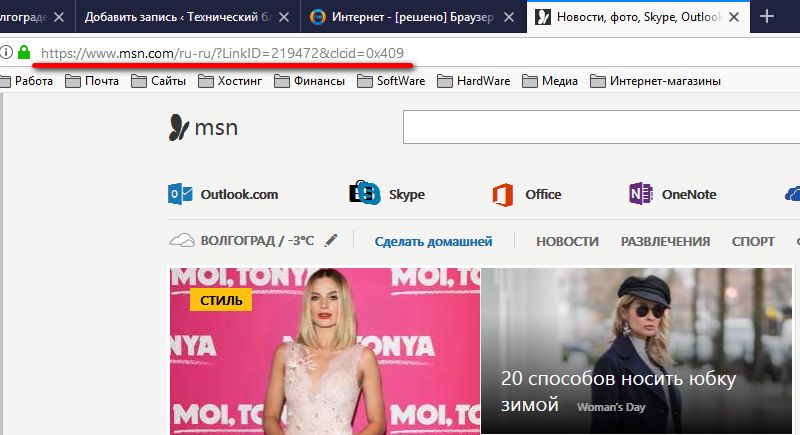
Слияние с вложениями
Отправка персонализированных электронных писем своим контактам с помощью Google Sheets и Gmail
InstallTutorials
Document Studio
Создавайте пиксельные документы из Google Sheets и Google Forms
InstallTutorials
Сохранение электронных писем и вложений
Загрузка электронных писем и вложений из Gmail на Google Диск
InstallTutorials
Уведомления по электронной почте Google Forms
Отправка электронных писем респондентам при отправке ими ваших форм Google
InstallTutorials
Электронная почта Google Spreadsheets
Электронные таблицы целиком, выбранные диапазоны ячеек или динамические диаграммы по расписанию.
InstallTutorials
Creator Studio для Google Slides
Превратите свои презентации Google Slides в анимированные GIF-изображения и видео
InstallTutorials
Подпишитесь на нашу электронную рассылку, чтобы быть в курсе последних новостей.
Мы никогда не будем рассылать спам. Обещать.
Средство удаления MSN.Com. Удалить MSN.Com Now
Как удалить
MSN.COM
Файл cookie с вашего компьютера
Вы можете эффективно удалить файл cookie MSN.com с вашего компьютера с помощью Exterminate It!.
После установки программы запустите сканирование, чтобы отобразить файл cookie MSN.com на экране Результат сканирования , и удалите этот файл.
Информацию о запуске сканирования и удалении найденных элементов см. в разделе Exterminate It! Помощь.
Обратите внимание, что при удалении файла cookie MSN.com с помощью Exterminate It! файл cookie временно
удален и будет автоматически воссоздан при повторном посещении веб-сайта MSN.com или при посещении любого другого
веб-сайт, который использует любой из компонентов MSN.com.
Для получения информации о том, как навсегда запретить использование файлов cookie MSN.com.
от повторного создания, см. раздел «Постоянная блокировка файлов cookie MSN.com».
раздел «Постоянная блокировка файлов cookie MSN.com».
Отслеживание файлов cookie
Как правило, файлы cookie, представляющие собой небольшие текстовые файлы, которые определенные веб-сайты оставляют на компьютерах для хранения информации, идентифицирующей пользователей, и персонализируют для них содержимое веб-сайта (например, настройки и предпочтения веб-сайта пользователя, список посещенных страниц). , сведения о компьютере и данные карты покупок), безвредны. Тем не менее, некоторые файлы cookie могут использоваться для отслеживания и передачи настроек просмотра или другой личной информации интернет-маркетологам и спамерам. 9
Ниже приведены наиболее вероятные причины, по которым ваш компьютер был заполнен файлом cookie MSN.com:
- Вы непосредственно посетили MSN.com
- Посещенный вами веб-сайт использует некоторые компоненты (страницы, файлы, изображения и т. д.) веб-сайта MSN.com
- На вашем ПК работало программное приложение с функциями доступа в Интернет, которое ранее обращалось к веб-сайту MSN.
 com (в этом случае файл cookie MSN.com будет сохранен в Internet Explorer) 9
com (в этом случае файл cookie MSN.com будет сохранен в Internet Explorer) 9Вы можете обнаружить наличие файла cookie MSN.com в своей системе с помощью Exterminate It! Антивредоносное ПО. Таким образом, обнаружение и удаление будут выполняться автоматически.
Кроме того, вы можете вручную выполнить следующие шаги, в зависимости от используемого вами браузера:
Чтобы обнаружить/удалить файлы cookie MSN.com в Internet Explorer
- Щелкните пункт меню Инструменты и выберите Свойства обозревателя
- Под История просмотров , нажмите Настройки
- Нажмите Просмотр объектов или Просмотр файлов
- Проверить, присутствует ли файл cookie MSN.com в списке
Вы можете определить файлы cookie MSN.com, проверив имена файлов в столбце Имя или Интернет-адрес . Файлы будут содержать элемент Cookie : MSN.com.
- Чтобы удалить файл cookie MSN.
 com:
com:- Выберите из списка
- Выберите Удалить из меню Файл
Чтобы обнаружить/удалить файл cookie MSN.com в Mozilla Firefox
- В меню Инструменты выберите Параметры
- В верхней части окна Параметры щелкните Конфиденциальность
- На вкладке Cookies нажмите Показать файлы cookie или удалить отдельные файлы cookie ссылку
- В Cookies введите MSN.com в поле Поиск и запустите поиск, или вы можете прокрутить список вниз, чтобы проверить, присутствует ли там файл cookie MSN.com
- Чтобы удалить файл cookie MSN.com:
- Выберите из списка
- Нажмите кнопку Удалить Cookie
Чтобы обнаружить/удалить файл cookie MSN.com в Google Chrome
- В меню Chrome на панели инструментов браузера выберите Настройки
- Нажмите Показать дополнительные настройки.
 .. ссылка
.. ссылка - В разделе Конфиденциальность щелкните Настройки содержимого
- Нажмите Все файлы cookie и данные сайта… кнопка
- Начните вводить имя файла cookie MSN.com в поле Поиск файлов cookie , и список файлов cookie будет автоматически отфильтрован, или вы можете прокрутить список вниз, чтобы проверить, существует ли файл cookie
- Чтобы удалить файл cookie MSN.com:
- 9
- В меню Internet Explorer Инструменты выберите Свойства обозревателя
- Выберите Конфиденциальность и щелкните Сайты .
 Отобразится окно действий Per site Privacy
Отобразится окно действий Per site Privacy - В окне действий Per site Privacy введите MSN.com в поле Address of Web site
- Щелчок Блок
- В меню Инструменты выберите Параметры
- В верхней части Опции , нажмите Конфиденциальность
- В группе История выберите элемент Использовать пользовательские настройки для истории из поля Firefox будет и нажмите Исключения
- Для более старых версий Firefox на вкладке Cookies щелкните Исключения
- В новом окне Exceptions — Cookies введите MSN.com в поле Address of Website и нажмите Блокировать или Отключить
- В меню Chrome на панели инструментов браузера выберите Настройки
- Нажмите Показать дополнительные настройки.

Ниже вы найдете инструкции о том, как навсегда заблокировать файл cookie MSN.com в Internet Explorer, Mozilla Firefox или Google Chrome.
Примечание: Блокировка файла cookie MSN.com может привести к тому, что веб-сайт MSN.com будет работать в вашем браузере неправильно или вообще не будет работать.
Чтобы заблокировать файл cookie MSN.com в Internet Explorer
Чтобы заблокировать файл cookie MSN.com в Mozilla Firefox
Чтобы заблокировать файл cookie MSN.com в Google Chrome

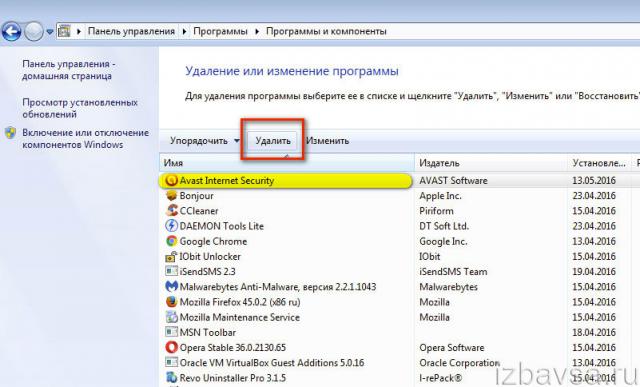 com (в этом случае файл cookie MSN.com будет сохранен в Internet Explorer) 9
com (в этом случае файл cookie MSN.com будет сохранен в Internet Explorer) 9 com:
com: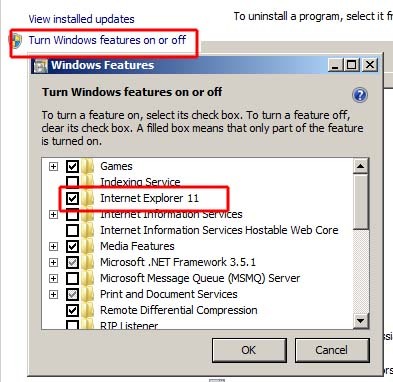 .. ссылка
.. ссылка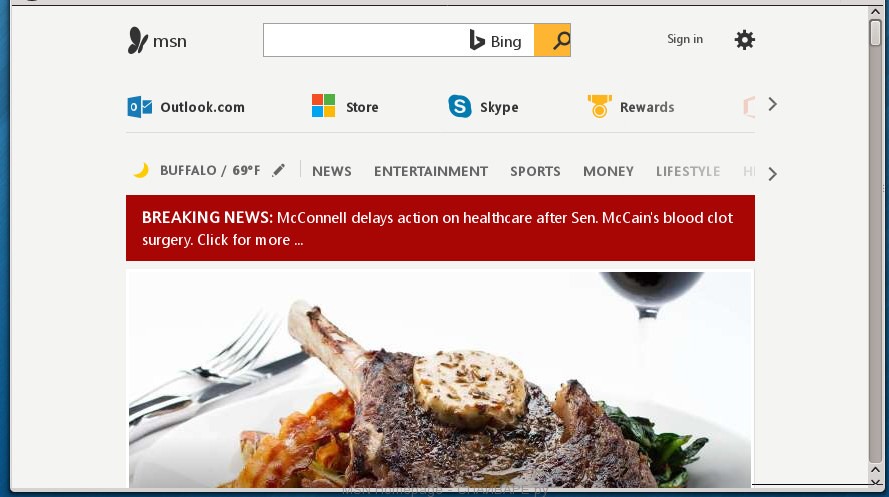 Отобразится окно действий Per site Privacy
Отобразится окно действий Per site Privacy 